典型配置-双线路不同运营商配置
- 格式:pdf
- 大小:335.96 KB
- 文档页数:5
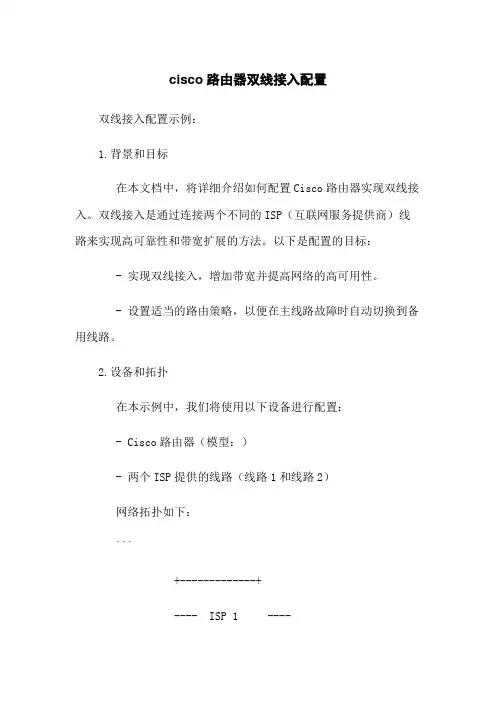
cisco路由器双线接入配置双线接入配置示例:1.背景和目标在本文档中,将详细介绍如何配置Cisco路由器实现双线接入。
双线接入是通过连接两个不同的ISP(互联网服务提供商)线路来实现高可靠性和带宽扩展的方法。
以下是配置的目标: - 实现双线接入,增加带宽并提高网络的高可用性。
- 设置适当的路由策略,以便在主线路故障时自动切换到备用线路。
2.设备和拓扑在本示例中,我们将使用以下设备进行配置:- Cisco路由器(模型:)- 两个ISP提供的线路(线路1和线路2)网络拓扑如下:```+-------------+---- ISP 1 -------- Line 1 ----+---------------+----+---------------+---- Cisco -------- 路由器 ----+---------------+----+---------------+---- ISP 2 -------- Line 2 ----+-------------+```3.物理连接进行双线接入配置之前,确保正确连接ISP提供的线路到Cisco路由器的相应接口。
线路1连接到接口GigabitEthernet0/0,线路2连接到接口GigabitEthernet0/1.4.IP 地质分配为了正确配置双线接入,您需要为每个接口分配一个IP地质。
例如:- 接口GigabitEthernet0/0:- IP地质.192.168.1.1- 子网掩码.255.255.255.0- 接口GigabitEthernet0/1:- IP地质.192.168.2.1- 子网掩码.255.255.255.0确保您将IP地质和子网掩码与实际环境相匹配。
5.配置路由器下面是如何配置Cisco路由器实现双线接入的基本步骤:5.1.创建静态路由配置静态路由以指定流量如何流向ISP线路。
使用以下命令创建静态路由:```ip route 0.0.0.0 0.0.0.0 <ISP基础路由器IP地质> global```5.2.配置路由跟踪配置路由跟踪以实现对主线路的连通性监控和故障切换功能。
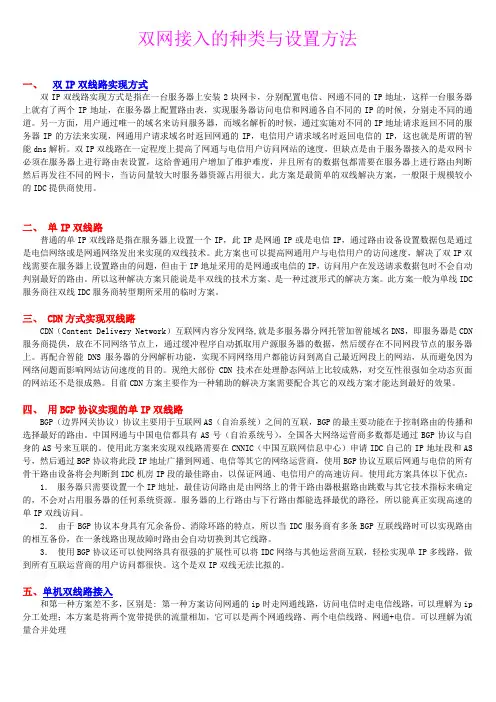
双网接入的种类与设置方法一、双IP双线路实现方式双IP双线路实现方式是指在一台服务器上安装2块网卡,分别配置电信、网通不同的IP地址,这样一台服务器上就有了两个IP地址,在服务器上配置路由表,实现服务器访问电信和网通各自不同的IP的时候,分别走不同的通道。
另一方面,用户通过唯一的域名来访问服务器,而域名解析的时候,通过实施对不同的IP地址请求返回不同的服务器IP的方法来实现,网通用户请求域名时返回网通的IP,电信用户请求域名时返回电信的IP,这也就是所谓的智能dns解析。
双IP双线路在一定程度上提高了网通与电信用户访问网站的速度,但缺点是由于服务器接入的是双网卡必须在服务器上进行路由表设置,这给普通用户增加了维护难度,并且所有的数据包都需要在服务器上进行路由判断然后再发往不同的网卡,当访问量较大时服务器资源占用很大。
此方案是最简单的双线解决方案,一般限于规模较小的IDC提供商使用。
二、单IP双线路普通的单IP双线路是指在服务器上设置一个IP,此IP是网通IP或是电信IP,通过路由设备设置数据包是通过是电信网络或是网通网络发出来实现的双线技术。
此方案也可以提高网通用户与电信用户的访问速度,解决了双IP双线需要在服务器上设置路由的问题,但由于IP地址采用的是网通或电信的IP,访问用户在发送请求数据包时不会自动判别最好的路由。
所以这种解决方案只能说是半双线的技术方案、是一种过渡形式的解决方案。
此方案一般为单线IDC 服务商往双线IDC服务商转型期所采用的临时方案。
三、 CDN方式实现双线路CDN(Content Delivery Network)互联网内容分发网络,就是多服务器分网托管加智能域名DNS,即服务器是CDN 服务商提供,放在不同网络节点上,通过缓冲程序自动抓取用户源服务器的数据,然后缓存在不同网段节点的服务器上。
再配合智能DNS服务器的分网解析功能,实现不同网络用户都能访问到离自己最近网段上的网站,从而避免因为网络问题而影响网站访问速度的目的。
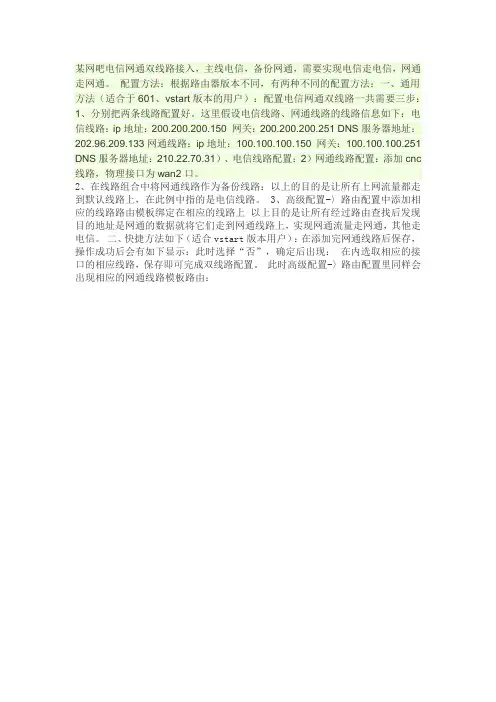
某网吧电信网通双线路接入,主线电信,备份网通,需要实现电信走电信,网通走网通。
配置方法:根据路由器版本不同,有两种不同的配置方法:一、通用方法(适合于601、vstart版本的用户):配置电信网通双线路一共需要三步:1、分别把两条线路配置好。
这里假设电信线路、网通线路的线路信息如下:电信线路:ip地址:200.200.200.150 网关:200.200.200.251 DNS服务器地址:202.96.209.133网通线路:ip地址:100.100.100.150 网关:100.100.100.251 DNS服务器地址:210.22.70.31)、电信线路配置:2)网通线路配置:添加cnc 线路,物理接口为wan2口。
2、在线路组合中将网通线路作为备份线路:以上的目的是让所有上网流量都走到默认线路上,在此例中指的是电信线路。
3、高级配置-〉路由配置中添加相应的线路路由模板绑定在相应的线路上以上目的是让所有经过路由查找后发现目的地址是网通的数据就将它们走到网通线路上,实现网通流量走网通,其他走电信。
二、快捷方法如下(适合vstart版本用户):在添加完网通线路后保存,操作成功后会有如下显示:此时选择“否”,确定后出现:在内选取相应的接口的相应线路,保存即可完成双线路配置。
此时高级配置-〉路由配置里同样会出现相应的网通线路模板路由:。
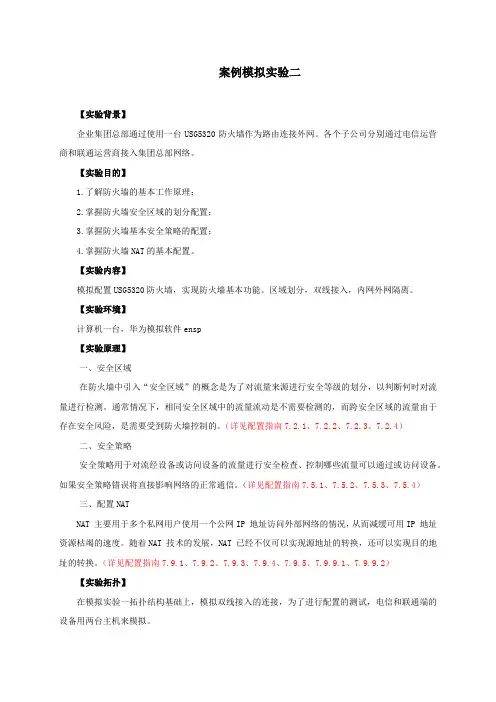
案例模拟实验二【实验背景】企业集团总部通过使用一台USG5320防火墙作为路由连接外网。
各个子公司分别通过电信运营商和联通运营商接入集团总部网络。
【实验目的】1.了解防火墙的基本工作原理;2.掌握防火墙安全区域的划分配置;3.掌握防火墙基本安全策略的配置;4.掌握防火墙NAT的基本配置。
【实验内容】模拟配置USG5320防火墙,实现防火墙基本功能。
区域划分,双线接入,内网外网隔离。
【实验环境】计算机一台,华为模拟软件ensp【实验原理】一、安全区域在防火墙中引入“安全区域”的概念是为了对流量来源进行安全等级的划分,以判断何时对流量进行检测。
通常情况下,相同安全区域中的流量流动是不需要检测的,而跨安全区域的流量由于存在安全风险,是需要受到防火墙控制的。
(详见配置指南7.2.1、7.2.2、7.2.3、7.2.4)二、安全策略安全策略用于对流经设备或访问设备的流量进行安全检查、控制哪些流量可以通过或访问设备。
如果安全策略错误将直接影响网络的正常通信。
(详见配置指南7.5.1、7.5.2、7.5.3、7.5.4)三、配置NATNAT 主要用于多个私网用户使用一个公网IP 地址访问外部网络的情况,从而减缓可用IP 地址资源枯竭的速度。
随着NAT 技术的发展,NAT 已经不仅可以实现源地址的转换,还可以实现目的地址的转换。
(详见配置指南7.9.1、7.9.2、7.9.3、7.9.4、7.9.5、7.9.9.1、7.9.9.2)【实验拓扑】在模拟实验一拓扑结构基础上,模拟双线接入的连接,为了进行配置的测试,电信和联通端的设备用两台主机来模拟。
【实验步骤】IP地址规划:1. 配置硬件接口地址<USG5320>system view[USG5320]interface GigabitEthernet0/0/0 #进入g0/0/0[USG5320-GigabitEthernet0/0/1]ip address 119.97.211.26 255.255.255.252 #为g0/0/0配置IP地址[USG5320]interface GigabitEthernet0/0/1[USG5320-GigabitEthernet0/0/1]ip address 220.249.97.114 255.255.255.248[USG5320]interface GigabitEthernet0/0/2[USG5320-GigabitEthernet0/0/2] ip address 10.0.0.1 255.255.255.2402.划分安全区域,把相应的接口加入到安全区域内#将集团总部内网划分到trust区域[USG5320]firewall zone trust[USG5320-zone-trust]add interface GigabitEthernet0/0/2[USG5320-zone-trust]description to-neiwang#将连接电信的外网划分到untrust区域[USG5320]firewall zone untrust[USG5320-zone-untrust] add interface GigabitEthernet0/0/0[USG5320-zone-trust]description to-dianxin#将连接联通的外网划分到isp区域[USG5320]firewall zone name isp[USG5320-zone-isp]set priority 10[USG5320-zone-isp] add interface GigabitEthernet0/0/1[USG5320-zone-trust]description to-liantong3.配置基本安全策略(1)配置域间包过滤,以保证网络基本通信正常[USG5320]firewall packet-filter default permit interzone local trust direction inbound [USG5320]firewall packet-filter default permit interzone local trust direction outbound[USG5320]firewall packet-filter default permit interzone local untrust direction inbound[USG5320]firewall packet-filter default permit interzone local untrust direction outbound[USG5320]firewall packet-filter default permit interzone local isp direction inbound[USG5320]firewall packet-filter default permit interzone local isp direction outbound(2)禁止内网访问外网,允许外网数据流通过#untrust->trustpolicy interzone trust untrust inboundpolicy 0action permit#trunst->untrustpolicy interzone trust untrust outboundpolicy 0action deny#isp->trustpolicyinterzone trust isp inboundpolicy 0action permit#trust->isp2policyinterzone trust isp outboundpolicy 0action deny(3)禁止ftp、qq、msn通信#firewall interzone trust untrustdetect ftpdetect qqdetect msn#firewall interzone trust ispdetect ftpdetect qqdetect msn4.NAT配置(此部分配置再参考案例模拟实验四中的相关配置)(1)创建地址池电信:nat address-group 0 119.97.211.26 119.97.211.26联通:nat address-group 1 220.249.97.114 220.249.97.118(2)配置转换策略#通过电信访问Internetnat-policy interzone trust untrust outboundpolicy 902action source-natpolicy source 10.0.0.0 0.0.255.255address-group 0#通过联通访问Internetnat-policy interzone trust isp outboundpolicy 900action source-natpolicy source 10.0.0.0 0.0.255.255address-group 15.验证给“dianxin”这台主机配置相应的IP地址,与业务服务器进行互ping。
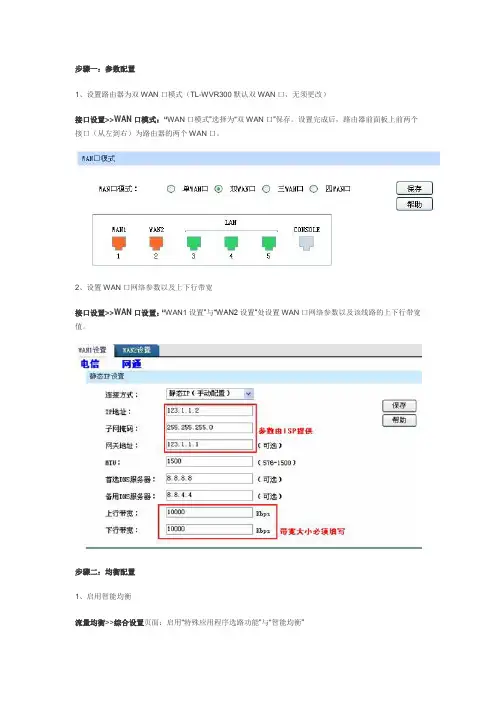
步骤一:参数配置
1、设置路由器为双WAN口模式(TL-WVR300默认双WAN口,无须更改)
接口设置>>WAN口模式:“WAN口模式”选择为“双WAN口”保存。
设置完成后,路由器前面板上前两个接口(从左到右)为路由器的两个WAN口。
2、设置WAN口网络参数以及上下行带宽
接口设置>>WAN口设置:“WAN1设置”与“WAN2设置”处设置WAN口网络参数以及该线路的上下行带宽值。
步骤二:均衡配置
1、启用智能均衡
流量均衡>>综合设置页面:启用“特殊应用程序选路功能”与“智能均衡”
2、启用ISP选路功能
流量均衡>>ISP选路页面:启用“ISP选路功能”。
TL-ER5120内嵌了ISP数据库,启用ISP选路功能后,访问电信站点的流量由电信线路转发,访问网通站点的流量由网通线路转发,可以提高访问速度。
至此,全部配置已经完成,完美解决电信网通之间的访问瓶颈。
适用于TL-ER6120 V1.0、TL-ER5120 V1.0、TL-ER5520G V1.0、TL-R483 V3.0、TL-R478+ V5.0、TL-WVR300 V1.0。
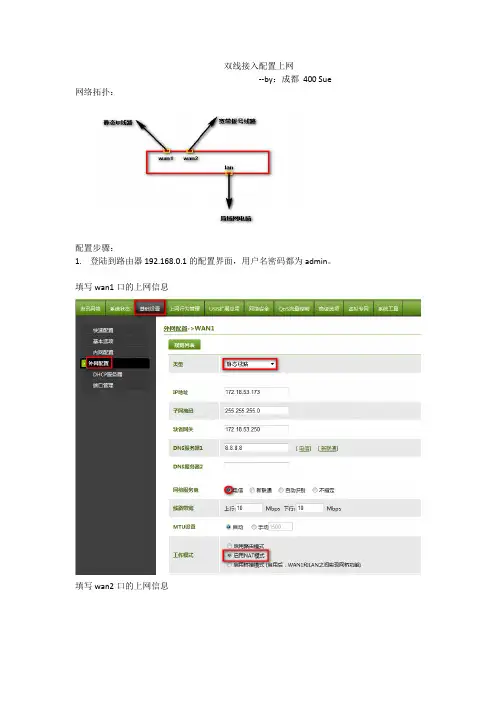
双线接入配置上网
--by:成都400 Sue 网络拓扑:
配置步骤:
1.登陆到路由器19
2.168.0.1的配置界面,用户名密码都为admin。
填写wan1口的上网信息
填写wan2口的上网信息
参数解释:
1)网络服务商:路由器的负载均衡方式由此处决定。
选择相同运营商,多线程应用下可实现带宽叠加。
选择不同运营商,根据目标地址,电脑访问哪个网络走哪个接口。
注意:如果一条选了运营商,一条不指定,不指定的宽带默认是不走数据的,需要配合源地址路由等调用线路。
2)工作模式:一般上网都做NAT,即网络地址转换。
3)线路带宽:按照自己宽带的实际带宽填写,这个是负载均衡的均衡权值。
(重要)
2.根据需要更改路由器ip地址,一般保持默认即可。
3.配置完成后,路由器要重启生效。
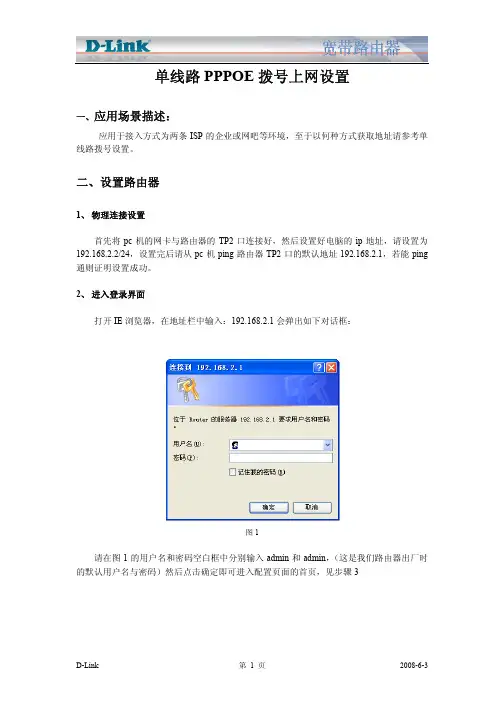
单线路PPPOE拨号上网设置一、应用场景描述:应用于接入方式为两条ISP的企业或网吧等环境,至于以何种方式获取地址请参考单线路拨号设置。
二、设置路由器1、物理连接设置首先将pc机的网卡与路由器的TP2口连接好,然后设置好电脑的ip地址,请设置为192.168.2.2/24,设置完后请从pc机ping路由器TP2口的默认地址192.168.2.1,若能ping 通则证明设置成功。
2、进入登录界面打开IE浏览器,在地址栏中输入:192.168.2.1会弹出如下对话框:图1请在图1的用户名和密码空白框中分别输入admin和admin,(这是我们路由器出厂时的默认用户名与密码)然后点击确定即可进入配置页面的首页,见步骤33、快速上网设置图2请点击图2中的快速上网向导的“进入”按钮即可进入快速上网设置,见图3图3请选择图3中的连接类型,此处选择以固定ip接入为例,然后会出现图4的界面:图4请在图4中空白框中填入旁白要求的内容,线路请在线路ISP中选择对应的运营商,此处以网通和电信为例,然后点击下一步,将进入图5:图5图5中会出现默认的LAN口地址,该地址为内网所有pc的网关,该地址可以修改,若修改为其它地址段并点击下一步后将会断开设置界面,此时需相应更改pc的地址确保与LAN口的在同一网段,且在IE中重新输入路由器LAN口的地址登录继续设置。
图6图6为DHCP自动分配地址功能的设置,若不需要开启该功能(即内网的主机都是手动设置ip地址的情况)请去掉启用DHCP服务器上的勾即可。
若需要开启请填写相应的选项,包括DNS,若不填写或填写不正确可能导致网页打不开的现象。
完成后请点击保存重启,即可进行上网了。
4、限速设置若出口带宽比较小或内网pc比较多且应用复杂,例如有人下讯雷、BT、看P2P视频、某台主机中毒时强烈建议打开该设置,否则若网络中存在一两台主机在开启上述应用时就可以把带宽耗尽,而导致其他人连网页都打不开的情况图7图7中各选项解释:1、组用户名:定义一个数字或字母,表示对该组实施限速等操作2、起始IP地址:为内网网段的第一个地址,例如内网网段为192.168.2.0/24的,一般192.168.2.1会设置为LAN口的地址作为内网的网关地址。

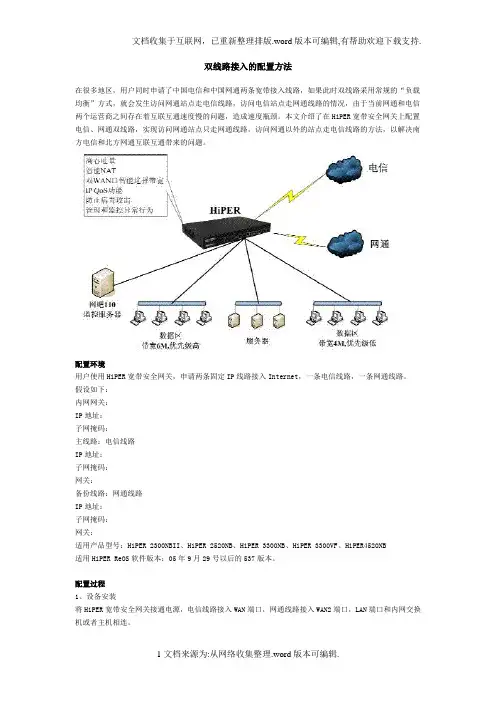
双线路接入的配置方法在很多地区,用户同时申请了中国电信和中国网通两条宽带接入线路,如果此时双线路采用常规的“负载均衡”方式,就会发生访问网通站点走电信线路,访问电信站点走网通线路的情况,由于当前网通和电信两个运营商之间存在着互联互通速度慢的问题,造成速度瓶颈。
本文介绍了在HiPER宽带安全网关上配置电信、网通双线路,实现访问网通站点只走网通线路,访问网通以外的站点走电信线路的方法,以解决南方电信和北方网通互联互通带来的问题。
配置环境用户使用HiPER宽带安全网关,申请两条固定IP线路接入Internet,一条电信线路,一条网通线路。
假设如下:内网网关:IP地址:子网掩码:主线路:电信线路IP地址:子网掩码:网关:备份线路:网通线路IP地址:子网掩码:网关:适用产品型号:HiPER 2300NBII、HiPER 2520NB、HiPER 3300NB、HiPER 3300VF、HiPER4520NB适用HiPER ReOS软件版本:05年9月29号以后的537版本。
配置过程1、设备安装将HiPER宽带安全网关接通电源,电信线路接入WAN端口,网通线路接入WAN2端口,LAN端口和内网交换机或者主机相连。
2、策略路由器配置。
方法一:直接在WEB中导入策略路由表(适用于ReOS 6.0及之后版本)在高级配置-路由配置中,直接导入预定义的网通策略路由。
如下图。
方法二:软件生成网通路由(适用于所有版本)使用“网通路由配置生成”软件生成网通路由配置文件。
(下载页面:.cn/downloadcenter.php?filetypeid=6&productmodelid=-1)网关IP地址:填入网通线路的网关绑定连接名:选择eth3单击“生成路由配置”,在“网通路由配置生成”软件所在目录生成名称为“艾泰路由配置”的文本文件。
如下图:3、将网通路由导入HiPER宽带安全网关登录HiPER宽带安全网关的Web管理界面,在WebUI管理界面-系统管理-配置管理-恢复配置,单击“浏览”找到上一步生成的“艾泰路由配置”的文件,单击“加载”。
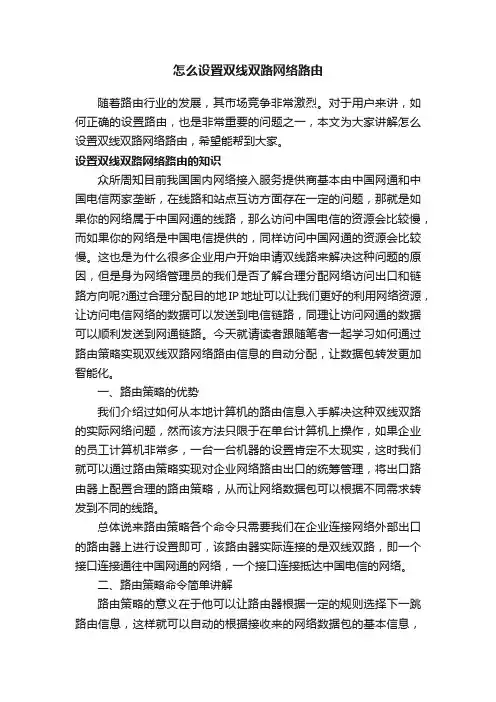
怎么设置双线双路网络路由随着路由行业的发展,其市场竞争非常激烈。
对于用户来讲,如何正确的设置路由,也是非常重要的问题之一,本文为大家讲解怎么设置双线双路网络路由,希望能帮到大家。
设置双线双路网络路由的知识众所周知目前我国国内网络接入服务提供商基本由中国网通和中国电信两家垄断,在线路和站点互访方面存在一定的问题,那就是如果你的网络属于中国网通的线路,那么访问中国电信的资源会比较慢,而如果你的网络是中国电信提供的,同样访问中国网通的资源会比较慢。
这也是为什么很多企业用户开始申请双线路来解决这种问题的原因,但是身为网络管理员的我们是否了解合理分配网络访问出口和链路方向呢?通过合理分配目的地IP地址可以让我们更好的利用网络资源,让访问电信网络的数据可以发送到电信链路,同理让访问网通的数据可以顺利发送到网通链路。
今天就请读者跟随笔者一起学习如何通过路由策略实现双线双路网络路由信息的自动分配,让数据包转发更加智能化。
一、路由策略的优势我们介绍过如何从本地计算机的路由信息入手解决这种双线双路的实际网络问题,然而该方法只限于在单台计算机上操作,如果企业的员工计算机非常多,一台一台机器的设置肯定不太现实,这时我们就可以通过路由策略实现对企业网络路由出口的统筹管理,将出口路由器上配置合理的路由策略,从而让网络数据包可以根据不同需求转发到不同的线路。
总体说来路由策略各个命令只需要我们在企业连接网络外部出口的路由器上进行设置即可,该路由器实际连接的是双线双路,即一个接口连接通往中国网通的网络,一个接口连接抵达中国电信的网络。
二、路由策略命令简单讲解路由策略的意义在于他可以让路由器根据一定的规则选择下一跳路由信息,这样就可以自动的根据接收来的网络数据包的基本信息,判断其应该按照哪个路由表中的信息进行转发了。
通过路由策略我们可以为一台路由器指定多个下一跳转发路由地址。
下面我们来看一段路由策略指令,然后根据其后面的指示信息来了解他的意义。
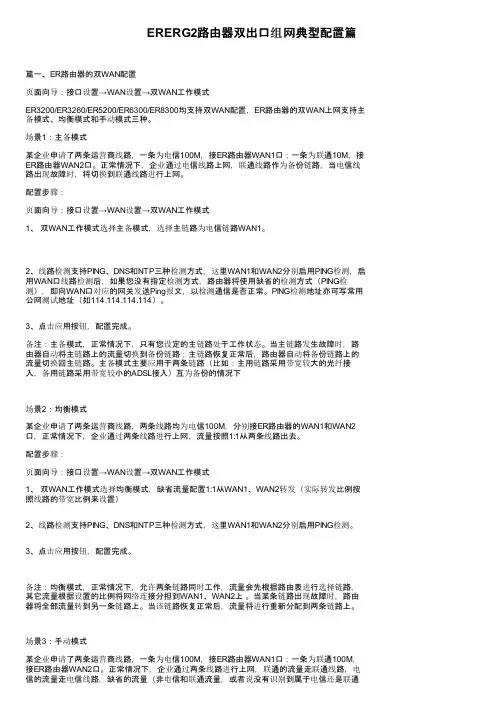
ERERG2路由器双出口组网典型配置篇篇一、ER路由器的双WAN配置页面向导:接口设置→WAN设置→双WAN工作模式ER3200/ER3260/ER5200/ER6300/ER8300均支持双WAN配置,ER路由器的双WAN上网支持主备模式、均衡模式和手动模式三种。
场景1:主备模式某企业申请了两条运营商线路,一条为电信100M,接ER路由器WAN1口;一条为联通10M,接ER路由器WAN2口。
正常情况下,企业通过电信线路上网,联通线路作为备份链路,当电信线路出现故障时,将切换到联通线路进行上网。
配置步骤:页面向导:接口设置→WAN设置→双WAN工作模式1、双WAN工作模式选择主备模式,选择主链路为电信链路WAN1。
2、线路检测支持PING、DNS和NTP三种检测方式,这里WAN1和WAN2分别启用PING检测,启用WAN口线路检测后,如果您没有指定检测方式,路由器将使用缺省的检测方式(PING检测),即向WAN口对应的网关发送Ping报文,以检测通信是否正常。
PING检测地址亦可写常用公网测试地址(如114.114.114.114)。
3、点击应用按钮,配置完成。
备注:主备模式,正常情况下,只有您设定的主链路处于工作状态。
当主链路发生故障时,路由器自动将主链路上的流量切换到备份链路;主链路恢复正常后,路由器自动将备份链路上的流量切换回主链路。
主备模式主要应用于两条链路(比如:主用链路采用带宽较大的光纤接入,备用链路采用带宽较小的ADSL接入)互为备份的情况下场景2:均衡模式某企业申请了两条运营商线路,两条线路均为电信100M,分别接ER路由器的WAN1和WAN2口,正常情况下,企业通过两条线路进行上网,流量按照1:1从两条线路出去。
配置步骤:页面向导:接口设置→WAN设置→双WAN工作模式1、双WAN工作模式选择均衡模式,缺省流量配置1:1从WAN1、WAN2转发(实际转发比例按照线路的带宽比例来设置)2、线路检测支持PING、DNS和NTP三种检测方式,这里WAN1和WAN2分别启用PING检测。
RouterOS实现双线网络
RouterOS支持多线路的接入,也同样支持电信、网通等多运营商的双线路网络。
通过导入编辑好的电信或者网通路由表,就可以很方便的实现RouterOS的双线功能。
下面是一个双线应用的图例,我们可以实现电信网通双线的功能,也可以同时实现特殊用户的线路定义和游戏与web端口的路由等。
下图是一个双线导入后的界面:
通过配置后,我们默认线路用网通,即在图中的interface为CNC的,电信则导入路由表interface 标记为Telecom。
可以通过Rules来定义路由的策略规则,如下图定义web的路由:
通过双线配置,RouterOS可以解决网吧、ISP运营和网络快速互访等问题,解决方法多样且灵活,完全满足各种双线网络的需要。
双线接入以及流量均衡配置首先按照随机附送的说明书,设置好内网电脑的IP地址,然后登陆进路由器WEB管理页面。
因这里详细讲述的是拨号,故如何连线、设置IP地址以及如何登陆WEB页面等问题,请参考说明书相应章节。
首先点击路由器管理页面左侧的“WAN设置”>“W AN接入”。
因采用多线接入,故“接口工作模式”需要设置,如果双线接入则选择双WAN口模式,依次类推。
然后点击“WAN1设置”,进入WAN1拨号设置。
点击“WAN2设置”,进入WAN2设置,依次类推。
例:A网吧采用双线接入,WAN1口接网通的光纤,WAN2口接电信的ADSL。
电信与网通提供的参数如下:网通光纤参数:IP地址:66.66.66.65子网掩码:255.255.255.252网关:66.66.66.66DNS为:66.66.88.88副DNS为:66.66.66.89线路带宽为20M。
电信的ADSL的参数如下:用户名为:abcd密码为:123456线路带宽为4M。
一、拨号配置配置如下:点击“WAN设置”>“WAN接入”>“工作模式”。
选择“双WAN口模式”。
点击“WAN设置”>“WAN接入”>“WAN1”。
WAN工作模式:NA T模式。
接入方式:静态IP地址(手工指定)。
IP地址:66.66.66.65。
子网掩码:255.255.255.252。
网关地址:66.66.66.66。
主DNS服务器:66.66.88.88。
副DNS服务器:66.66.88.89。
透明桥模式关联:不选。
点击“提交”即可。
点击“WAN设置”>“WAN接入”>“WAN2”。
WAN工作模式:NA T模式。
接入方式:PPPoE虚拟拨号方式。
PPPoE用户名:adcd。
PPPoE密码:123456。
点击“提交”即可拨号即完成。
如果遇到拨号问题。
请参照如下步骤。
1、如果网络服务商(如电信)提供了服务名,则“服务名”需填入相应服务名。
聊聊双线的几种接入形式聊聊双线的几种接入形式聊聊双线的几种接入形式稍微了解网络的朋友基本都知道,北方互联互通在瓶颈,给互联网的应用造成了很大的障碍。
于是便出现了很多双线路机房,通过部署电信、网通双线路,满足用户对双线路的实际使用需求。
一般来说,有双ip双线路,单ip双线路,BGP单ip双线路这几种双线路接入解决方案。
1、双ip双线路。
服务器配置2块网卡,分别配置电信、网通不同的ip地址。
在服务器上配置路由表,实现服务器访问电信和网通各自不同的ip的时候,分别走不同的通道。
另一方面,用户通过唯一的域名来访问服务器,而域名解析的时候,通过实施对不同的ip地址请求返回不同的服务器ip的方法来实现。
双线双IP是早期发展起来的一种比较简便的双线技术,当时很多非常正规的机房都使用了这种技术2、单ip双线路。
服务器配置1块网卡1个ip,或者是电信的ip、或者是网通的。
通过路由器上配置路由表来实现双线路访问,这样做的好处是不用对服务器进行配置,而缺点是这样的配置,实际上只解决了半边通信的双线路访问,无法对用户在访问服务器时提供正确的路由通道。
所以这样的方案一般只是过渡方案。
3、BGP单ip双线路。
BGP(Border Gateway Protocol)边界网关协议。
BGP具体的功能就是控制路由的传播和选择最佳路由。
这个双线路的实现必须是IDC机房运营商与电信、网通能够达成合作协议,通过骨干网络的路由器来给予最优路由选择,所有的一切,对于服务器和用户都无任何负担。
服务器仅需单ip且效果最佳。
但是这样的合作谈判又怎么会那么容易。
所以目前这样的基于BGP的解决方案基本都是针对绝对的高端用户提供的。
双线单IP和双线双IP都是现在普遍存在的双线接入技术,只不过双线单IP克服了不够稳定的缺点,效果更为出色而已。
目前还有一种使用BGP技术与CDN结合的机房是双线单IP机房中比较出色的一种应用范例。
(。
电信网通双线路策略如何的设置分享~电信网通双线路策略如何的设置分享~现在很多公司都使用了电信+网通的双ISP线路,近段时间,很多午饭问到‘电信加网通的策略该如何设置呢?面对这样的常见问题,下面我就举个例子说明电信网通双ISP线路的具体设置方法。
使用环境:电信5M光纤+网通10M光纤使用设备:WQR-945一.首先,我们要设置好各接口参数,保证能正常连接到Internet网络。
1、将电信线路接入到广域网1口,并设置好广域网口参数。
如图所示:2、将网通线路接入到广域网2口,并设置好广域网参数。
如图所示:3、根据用户使用环境、需求对LAN口IP、MAC地址、DHCP进行修改:二.设置好每个广域网口的出口带宽值三.设置电信网通策略(这一步也是很多人感到迷茫的,其实设置很简单)1、启用电信网通地址表。
在‘策略路由-电信网通地址’中,勾选电信、网通,如图所示:2、设置好每根线路的带宽权值。
带宽权值将会影响到线路的带宽使用率,所以,务必要设置好每根线路的带宽权值。
(对于广域网口都是相同出口带宽值的网络环境,可以不用设置均衡权值,因为默认每根线路的均衡值都是一样大小的)均衡权值可以手动定义,也可以直接选择‘参照带宽值’自动匹配(前提是已经设置了出口带宽值)。
均衡权值默认是1万,多大带宽就设置多大的权值。
比如:WAN1是5M带宽,就可以设置5万,WAN2是10M带宽,就可以设置10万。
当然,也可以直接选择‘参考带宽值’让系统自动去匹配每根线路的带宽均衡值。
(按照这种设置将WAN2权值设置为10万)3、设置电信网通双线策略,达到电信走电信、网通走网通的目的。
其实只需要2条规则就可以了,如图:(先设置一条到电信的数据从广域网1出去的规则)(再设置一条到网通的数据走广域网2出去的规则)(规则添加好以后的截图)注意:这是电信网通策略的基本设置,只要这样设置,就能保证电信的数据走电信,网通的数据走网通。
当然,在一般线路环境中,这样设置就可以了,在有些比较特殊的环境中,可能还需要做其他设置。
关于电信与联通线路服务器走联通不能更新与端口映射的解决方案1、电信主线,联通副线走策略如下,
上行
下行
网通应用选择到重要协议上面,重要协议、游戏、未知协议需在同一线上,如果重要协议移到网通应用上之后就没有走网通路由表,数据不会走网通,但游戏跟重要协议是网通的资源会走到网通,这样会造成某些游戏无法登录等情况如图
2、在WEB走主线,WEB下载走副线的情况下,我们需要手动单独做个TUNNEL策略
通道,(应用层策略设置-新增策略-应用-选择应用协议-WEB下载- HTTP-TUNNEL)再在(进入流量-新增-随便个名字-设置带宽大小-设置单IP-比例-提交-再选择刚才增加的名字-确定)如图
上面的设置好后,点击后面的确定,再把这个通道选择到WEB下载的上面就可以了。
如图
3、关于网维大师更新平台走副线更新的P2P端口映射设置,(选择-路由管理-端口映
射-新增)如图
4、再选择(路由规则-新增)填写(规则名称-源IP-源端口-协议)如图
5、再选择(路由管理-新增-选择网络接口-选择路由规则)如图
确定后,点击下路由应用即可。
案例设计需求:电信和网通用户分别通过两个公网地址来访问企业内网服务器内网服务器回复报文遵循电信用户使用电信出口,网通用户使用网通出口的规则。
双出口链路环境:企业网络通过防火墙连接了两个ISP (电信和网通) ,其中ethl 口与电信相连,其公网地址为202.98.1.1, ;eth2 口与网通相连,其公网地址为58.118.100.1。
电信与网通用户访问eth0 口企业内网的一台服务器(192.168.7.100)配置要点:外网访问内网的映射:策略路由配置WEBUI配置步骤1、首先配置目的地址转换策略,电信线路访问电信的出口地址,目的转化为内部服务器;网通的线路访问网通的出口地址,目的转化为内部的服务器。
I*址曙検(勘D ir ss 12、先在静态路由 中添加两条默认路由,再添加两条策略路由,进行智能选路功能。
在入接口收到报文时反查回去的路由, 如果反查成功,则实现路由的原去原回, 如果反查不成功,则按正常路由匹配顺序进行查找;薛态路由I 策略路由I 动蛊路由OSFF |动悲路由RIF |罢播路由祗加配置目的地址:0.0 0.0半目的掩码:0.0.3.0*Metric :[1-&5535]网关:202 9B. 1 254 接口:-选择接Gv|静态銘由I 策略路由I 动态路由陽P卩I 动菸路由RIF |寥播路由运加配置确定 取消ID 类S1目的玮换BD34目的转挨 区域 旳扯: 电信岀口地址 自的: ¥曄券禹N也 睁009K®目的韩輕医槪:地址:巨通岀口地址目的: VIB JE^-8E右叩目的区除【斯有区城* 逵找灯邮页|全篩[1)薛态SI曲I策昭齬由|动稱由匹FF I动轴由FHF I多甜品由[质加】【帝空]K-Riip r B-Eo. B-iDhcp, I-Ipsec P i-L-Ldcal r C-CiMLecl«4 S-Stitic D-Oapt标12:V"切"G-Galewiy speciified,IntcirfAca- Ep&>CL£i«d目的岡矢标记»□|i®. 16S.7.10/320.0.0.0ULi11«2D2.98. 1.1/320. OJD.O VLi1145B 113. 100 I/3Z0 0 >0 0VLi]UJi 92.163.7.0/24O.D.iO.O UCi10klhD202.98. 1.0/240.0 0.0UCi10elhl50 LIB. 100 0/E40 0 0 0VCi ID«thz0. 0.0. 0/0202.96. 1.2541ethlo.o. o.a/o56.116. 100. 254IKS1at>£新建立一条策略路由,自定义名称,选择global属性静悲跖由I策略路由I动老路由血理|动态路由RIP |多播跖由添加策略路由名称-智能选路*雇性鄭定选挥定文雇性:被选择属性:local ct hO ethleth2eth3确定取消在新建立的策略路由组下,点击“路由条目”添加两条策略路由,需要注意的地方是反查时的策略路由,其绑定属性是在发起报文的入接口,而不是在回复报文的入接口,所以策略路由按下方式填写,注意最后一项,需要开启“转换后的源”。
单线路PPPOE拨号上网设置
一、应用场景描述:
应用于接入方式为两条ISP的企业或网吧等环境,至于以何种方式获取地址请参考单线路拨号设置。
二、设置路由器
1、物理连接设置
首先将pc机的网卡与路由器的TP2口连接好,然后设置好电脑的ip地址,请设置为192.168.2.2/24,设置完后请从pc机ping路由器TP2口的默认地址192.168.2.1,若能ping 通则证明设置成功。
2、进入登录界面
打开IE浏览器,在地址栏中输入:192.168.2.1会弹出如下对话框:
图1
请在图1的用户名和密码空白框中分别输入admin和admin,(这是我们路由器出厂时的默认用户名与密码)然后点击确定即可进入配置页面的首页,见步骤3
3、快速上网设置
图2
请点击图2中的快速上网向导的“进入”按钮即可进入快速上网设置,见图3
图3
请选择图3中的连接类型,此处选择以固定ip接入为例,然后会出现图4的界面:
图4
请在图4中空白框中填入旁白要求的内容,线路请在线路ISP中选择对应的运营商,此处以网通和电信为例,然后点击下一步,将进入图5:
图5
图5中会出现默认的LAN口地址,该地址为内网所有pc的网关,该地址可以修改,若修改为其它地址段并点击下一步后将会断开设置界面,此时需相应更改pc的地址确保与LAN口的在同一网段,且在IE中重新输入路由器LAN口的地址登录继续设置。
图6
图6为DHCP自动分配地址功能的设置,若不需要开启该功能(即内网的主机都是手动设置ip地址的情况)请去掉启用DHCP服务器上的勾即可。
若需要开启请填写相应的选项,包括DNS,若不填写或填写不正确可能导致网页打不开的现象。
完成后请点击保存重启,即可进行上网了。
4、限速设置
若出口带宽比较小或内网pc比较多且应用复杂,例如有人下讯雷、BT、看P2P视频、某台主机中毒时强烈建议打开该设置,否则若网络中存在一两台主机在开启上述应用时就可以把带宽耗尽,而导致其他人连网页都打不开的情况
图7
图7中各选项解释:
1、组用户名:定义一个数字或字母,表示对该组实施限速等操作
2、起始IP地址:为内网网段的第一个地址,例如内网网段为192.168.2.0/24的,一般192.168.2.1会设置为LAN口的地址作为内网的网关地址。
所以设置起始ip地址时应从192.168.2.2开始
3、结束IP地址:内网网段的最后一个IP地址,2中的结束IP地址为192.168.2.254.。
4、一键封QQ:应用后会致使内网的QQ无法登陆,但该功能的处理方式是调用FLASH中的fb_db文件,该文件中存放的是腾讯QQ服务器的地址,所以封杀并不能100%保证有效,因为腾讯有大量的服务器,也在不停的更换IP地址,所以需定时更新该fb_db文件。
5、一建封杀MSN:其处理方式与封杀QQ一样,但因MSN服务器比较少,目前来说效果很显著。
6、一键封DDOS:该功能实现方式是一旦同意源地址有连续超过5个的syn包过来,且路由器也给予了回应后,PC无任何的ACK过来的情况下,路由器则不再为该SYN请求分配资源,从而能对DDOS攻击起到一定的防御效果,但如果大量的恶意的DDOS攻击过来路由器是无法处理过来的。
7、允许最大上行带宽:允许上传的最大流量大小
8、保证最小上行带宽:保证最小的上传流量
9、允许最大下行带宽:允许最大的下载流量大小
10、保证最小下行带宽:保证最小的下载流量
7~10这几个值若客户对网络不太熟悉的情况下建议设置为相同的值,该数值的大小因情况而异,若企业带宽不够充分,则建议设置为200,若带宽充足可以设置到300。
若是家庭用户则可以不开启这个应用。